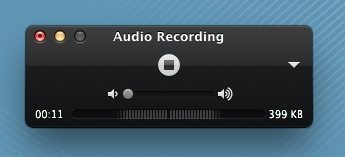2021-4-29 王智偉 測試部技術長
摘要
許多播客用戶在發現自己喜歡的播客節目後,可能需要將其錄製下來並保存到本機以便在脫線的情況下反複收聽;或者您想要創作屬於自己的播客內容上載到播客應用或平台中,這些情況都需要使用錄音工具來錄製播客內容。本篇文章將給大家介紹錄製播客音訊的方法,讓我們一起來了解一下吧。
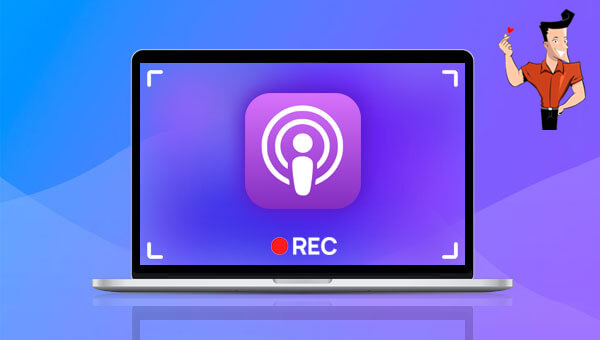
播客的英文名為Podcast,是一種數字媒體,一般指一系列的音訊檔案以列表形式經互聯網發佈,然後聽眾可以在電子裝置上的播客應用或平台訂閱該播客列表以便收聽或下載。播客列表中的內容可以與各種主題相關,比如生活、新聞以及科學研究等等。世界各地成千上萬的人都可以隨時隨地享受它們,例如,在上下班途中或在家準備晚餐時收聽。而對於創作者們,播客是一種吸引廣泛受眾的好方法。
PC端的播客軟體種類繁多,Windows作業系統常見的播客有Pocket Casts,Grover Pro,Spotify,MusicBee,Audiocloud,NPR One等。而Mac作業系統常見的播客軟體有Apple Podcasts,Spotify,Mame Cast,Mimir,Pocket Casts,PodcastMenu,Downcast等。
許多播客內容可以免費下載,但有些播客是由公司承銷或贊助,其中會包含商業廣告。在其他情況下,播客也可以是付費訂閱的形式。如果您無法下載播客內容,或是想要錄製自己的播客節目並上載到播客平台,那麼可以嘗試使用下面給大家介紹的錄音工具。
什麼是Renee Audio Tools軟體?
Renee Audio Tools軟體是一款集電腦音訊錄製、音訊後期編輯與轉檔功能為一體的音訊錄製編輯工具。其中,電腦音訊錄製功能可以幫助您錄製電腦聲音或麥克風聲音。在錄製之後,還可以利用該軟體的音訊編輯功能進行音訊優化和調整,比如裁剪音樂的片段、設定淡入淡出、調整播放速度、調節音量大小、男聲/女聲變換等效果;合併多個音訊檔案;給音樂檔案編輯標籤;將音樂轉移到iTunes;把音樂燒錄到CD/DVD等等。
在音訊編輯完成後,您可選擇將音訊轉換為各種您需要的格式,該軟體支援絕大部分的音訊格式,比如MP3,MP2,M4A,WMA,ACC,AC3,FLAC,WAV,AMR,OGG ,APE,MKA等格式。此外,它還支援將各種影片轉檔成音訊格式。
專業的音訊編輯軟體–Renee Audio Tools

音樂併接功能 – 可把多個MP3、M4A、ACC、FLAC、APE等格式的音樂檔案併接在一起,可設定匯出格式及匯出品質。
音訊轉檔 – 可以將MP3、M4A、ACC、OGG、AAC、FLAC等所有音樂格式進行互相轉檔,支援將影片格式轉換為MP3格式。
錄音功能 – 可錄製流媒體聲音,並匯出為各種格式。定時啟動錄音,自動啟停功能,無聲音時暫停錄製以節省空間。
裁剪音樂 – 可任意裁剪流行格式的音樂。可設定漸進、漸退、加速、男聲/女聲變換等效果。
燒錄音樂到CD – 可以把多個音樂燒錄到CD、DVD。
適用於:Windows 10 / 8.1 / 8 / 7 / Vista / XP (32bit/64bit)
音樂併接功能 – 可把多個不同格式的音樂檔案併接在一起,病設定匯出格式及品質。
音訊轉檔 – 可以將MP3、M4A、ACC、OGG、AAC、FLAC等所有音樂格式進行互相轉檔,支援將影片格式轉換為MP3格式。
錄音功能 – 可錄製流媒體聲音,並匯出為各種格式。定時啟動錄音,自動啟停功能,無聲音時暫停錄製以節省空間。
如何借助Renee Audio Tools軟體錄製播客?
步驟1:下載安裝後執行Renee Audio Tools軟體,在主頁面點選[錄音器]選項。
![打開Renee Audio Tools軟體,點選[錄音器]](https://net.reneelab.com/wp-content/uploads/sites/7/2020/03/Renee-Audio-Tools-luyin.png)
步驟2:接下來在“準備錄製”界面裡,您可以對需要錄製的[聲源]、[匯出格式]、[匯出位置]進行設定。此處聲源選擇[電腦聲音]選項,匯出格式預設為MP3。設定完成後點選[錄製]按鈕。
![按下[錄製]按鈕即可開始錄音](https://net.reneelab.com/wp-content/uploads/sites/7/2020/03/Renee-Audio-Tools-luyin2.png)
步驟3:之後,播放想要錄製的播客音訊,軟體就會將其錄製下來,非常的快捷方便。您可以在錄製過程中隨時暫停或繼續,錄製完成後點選[停止]按鈕,錄製好的音訊檔案就會保存到預設的路徑當中。
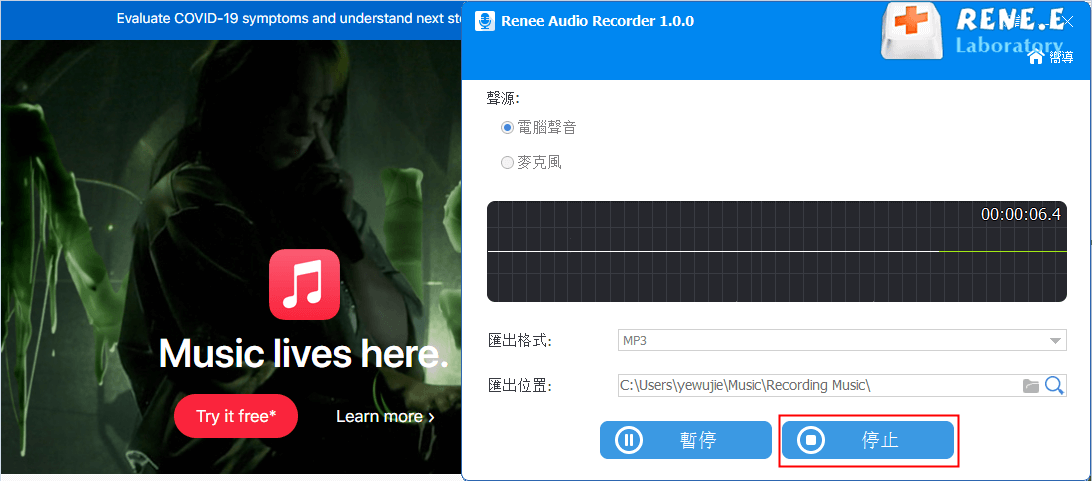
温馨提示如果您想自己創作播客內容,也可以通過Renee Audio Tools軟體進行內容的錄製,只需要在執行該軟體之後選擇[錄音]功能,在聲源欄中選擇[麥克風],確保您的電腦已經連接上麥克風裝置,再點選[錄製]按鈕即可錄製屬於您自己的播客內容。錄製完成後,到錄製檔案的匯出資料夾中找到相應的錄製檔案,並將其上載到播客軟體或者播客平台即可。
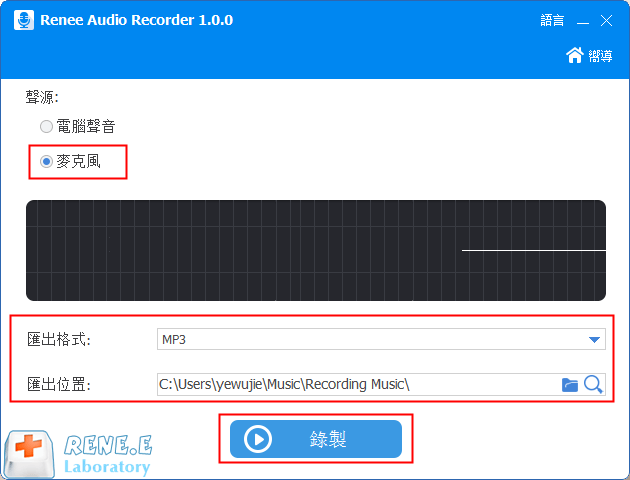
如果您使用的Mac作業系統的電腦,那麼您可以使用Audacity和Soundflower應用來錄製喜歡的播客內容。下面是具體的操作步驟:
步驟一:下載並安裝Audacity和Soundflower應用,在Mac作業系統打開[作業系統偏好設定>聲音>匯出],並選擇Soundflower(2ch)。
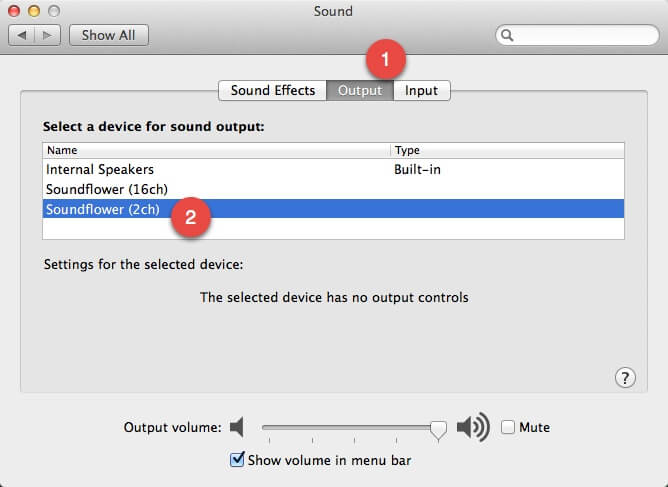
步驟二:打開Audacity,在首選項中,選擇[Devices](裝置),然後從[Recording](錄製)下面的[Device](裝置)下拉功能表中選擇[Soundflower(2ch)],點選[OK]保存設定。
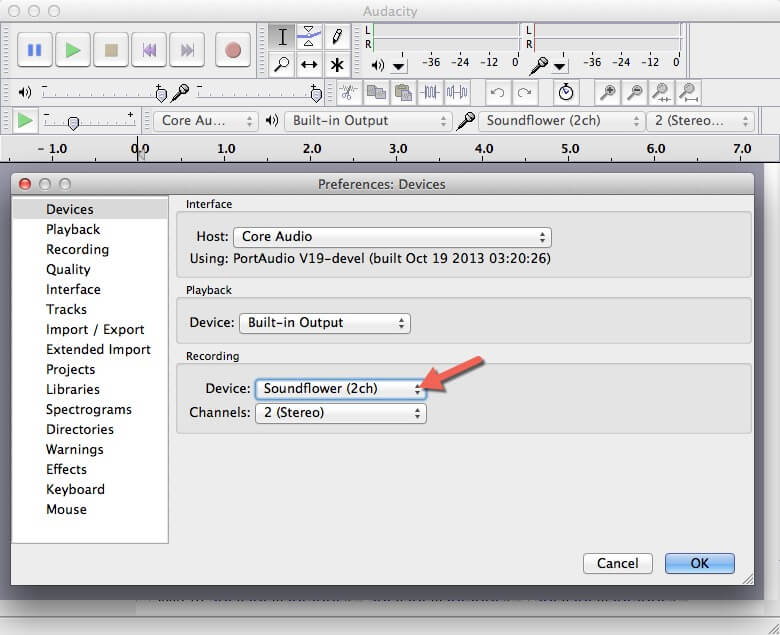
步驟三:點選Audacity中的紅色錄音按鈕,然後播放想要錄製的播客。錄製完成後,在[檔案]功能表中,選擇[匯出],它允許您將錄音轉換為各種格式,例如MP3或FLAC。之後您就可以在閒暇時收聽錄製的音訊了。
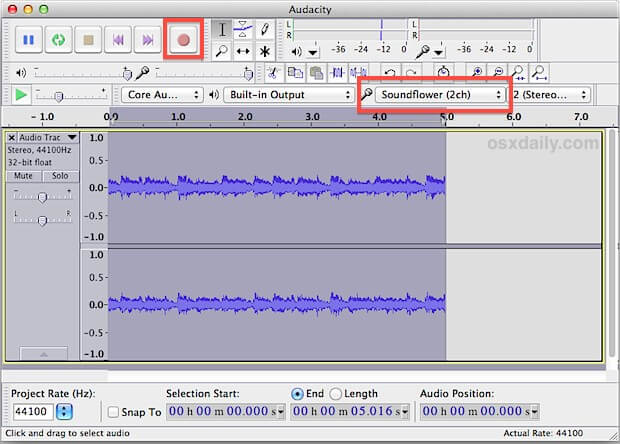
注意:在錄製音訊之後,請將Mac作業系統的聲音設定恢復為原始狀態(打開[作業系統偏好設定>聲音>匯出],匯出裝置選擇Internal Speakers或Line Out即可)。
温馨提示如果您想要創作自己的播客音訊,那麼您可以使用作業系統内建的QuickTime Player來錄製播客。操作方法很簡單,首先打開QuickTime Player應用,點選[檔案]按鈕,然後在彈出的功能表中選擇[新建音訊錄製],在彈出的音訊錄製視窗中點選紅色錄製按鈕即可開始音訊錄製。在錄製完成之後點選停止按鈕,然後選取[檔案]>[儲存]以保存錄製的音訊並進行命名,您還可以選擇想要的保存位置。